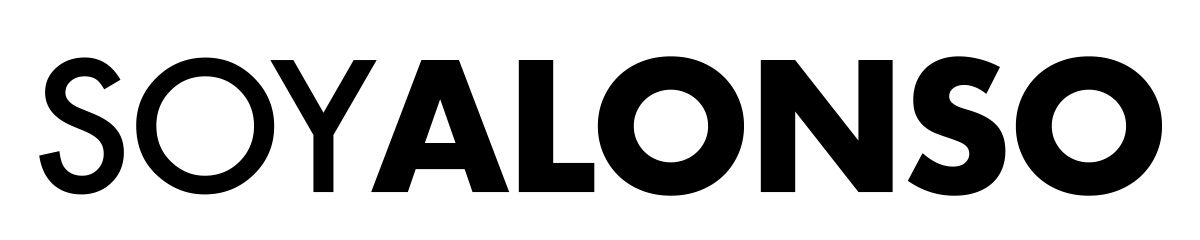He probado de todo y te puedo asegurar que el plugin Amazon Affiliates for WordPress es el mejor con diferencia para conseguir generar ingresos pasivos con Amazon y ahorrarte mucho tiempo y complicaciones por el camino.
En esta guía te cuento todo sobre cómo funciona este plugin, como configurarlo y cómo sacarle el mayor partido.
Sí, es un plugin de pago, pero te aseguro que merece mucho la pena. Si sigues leyendo, lo entenderás.
Y si ya tienes claro que lo quieres, tengo algo para ti:
El mejor plugin de afiliados de Amazon
¿Por qué digo que es el mejor plugin para ganar dinero con afiliados de Amazon?
Porque tiene un muchas ventajas que nos permiten hacer muchas cosas y despreocuparnos de otras tantas, garantizándonos que lo estamos haciendo todo bien y que vamos a cumplir con las políticas de Amazon en todo momento.
Por ejemplo, con este plugin podemos:
- Actualizar automáticamente los precios de los productos
- Actualizar automáticamente la disponibilidad de los productos en stock
- Geolocalizar los productos para vender en más países
- Insertar directamente los enlaces como nofollow
- Mostrar tablas y comparativas de productos
- Realizar selecciones negativas para excluir productos
- Mostrar las últimas novedades
- Insertar cajas de productos personalizadas
- Los productos más vendidos
- Personalizar los estilos, formatos y diseños
En resumen, que con este plugin podemos hacer prácticamente de todo para aumentar las conversiones y ahorrarnos mucho tiempo, ya que no tendremos que estar comprobando si los precios han cambiado o si los productos están o no en stock.
Comprar, instalar y activar el plugin AAWP
Como he comentado, es un plugin de pago. Pero RECUERDA:
Para comprar el plugin, nos iremos a la página web: getawwp.com
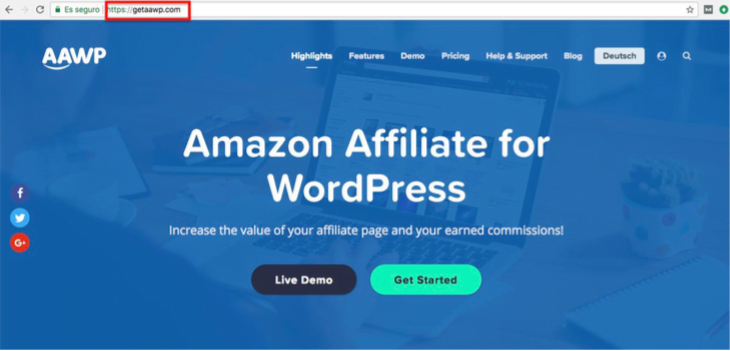
Verás que ofrecen distintos planes: para una, para varias webs o para sitios ilimitados.

A continuación, tendremos que seleccionar el método de pago y rellenar la información correspondiente.

Una vez completado el proceso de compra, nos logueamos para acceder a nuestra licencia.

Lo primero que tenemos que hacer es descargarnos el plugin para luego subirlo a nuestro WordPress.

IMPORTANTE: No olvides añadir tu web o tus webs en tu licencia del plugin.

Listo. Siguiente paso: instalar el plugin en nuestra web.

Para ello, nos vamos al panel de administración de nuestro WordPress, a la sección de PLUGINS – Añadir nuevo.
Clicamos en la opción de «subir plugin».

Seleccionamos el archivo del plugin que nos hemos descargado y clicamos en «instalar ahora».

Una vez se complete el proceso de instalación, hacemos click en «activar plugin».
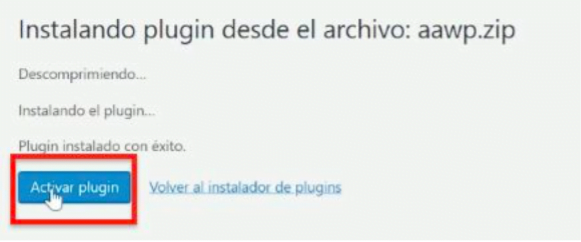
Cómo configurar Amazon Affliates for WordPress
A diferencia de otros, configurar este plugin lleva algo de trabajo.
Pero sólo tendrás que hacerlo una vez y voy a mostrarte paso a paso todo lo que tienes que hacer.
Vamos a ello. Nos vamos al listado de nuestros plugins instalados, lo localizamos y clicamos en «Ajustes».

Copiamos nuestra clave de licencia de AAWP, la pegamos en nuestro WordPress y hacemos click en «Activar licencia».
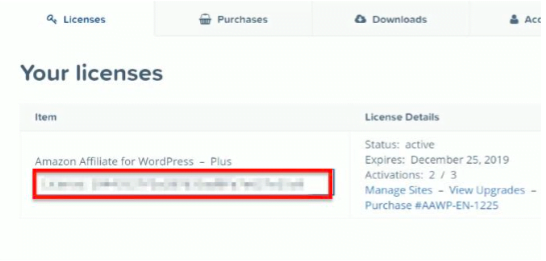
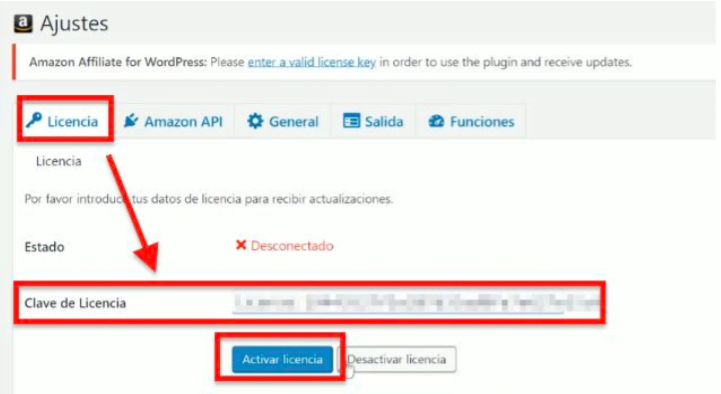
Ahora nos vamos a nuestra cuenta de afiliado de Amazon y clicamos en «Herramientas» – «Product Advertising API».
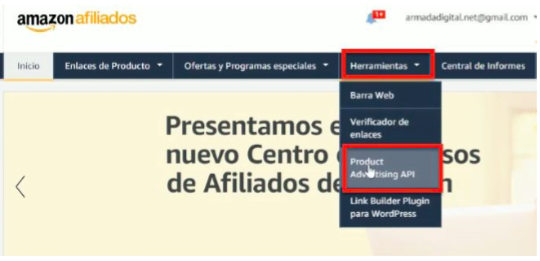
Clicamos en la opción de «añadir credenciales».

Tendremos que descargarnos un archivo, donde se nos facilita nuestra API Key y nuestra API Secret. Ambas APIs tendremos que agregarlas a nuestro sitio web. Guarda bien este archivo, porque Amazon no te mostrará en tu cuenta la API Secret.
Copiamos la API Key y la pegamos en nuestro WordPress.

Nos vamos al archivo que nos hemos descargado, copiamos la API Secret y la pegamos también en nuestra web.

Por último, seleccionamos el país y añadimos en nuestra web el ID de seguimiento facilitado por Amazon al crear la cuenta de afiliado. Este ID es el que permitirá a Amazon identificar las ventas procedentes de nuestros enlaces de afiliación.

Hacemos click en «Conectar».
Listo. Ahora ya tenemos el plugin instalado, activado y configurado para empezar a sacarle partido y vender productos de afiliación de Amazon tanto en nuestras páginas transacciones como en nuestros artículos de inbound marketing.

Geolocalización de los productos para vender en más países
Una gran ventaja del plugin Amazon Affiliates for WordPress es que nos permite geolocalizar los productos según de dónde vengan las visitas que cliquen en nuestros enlaces de afiliado.
¿Esto qué quiere decir?
Pongamos que te has creado una cuenta de afiliado en Amazon España y muestras sus productos en tu sitio web.
Si una persona clica en uno de tus enlaces estando en España, fantástico. Si compra ese u otro producto durante la sesión, Amazon le enviará sin problemas el producto y tú te llevarás la comisión correspondiente. Hasta ahí todo en orden.
Pero pongamos que te llega una visita desde otro país, clica en tu enlace de afiliado y quiere comprar el producto. ¡Problema! No podrá hacerlo, porque Amazon España no envía productos a otros países. Conclusión: perderías esa venta.
Y aquí es donde entra la solución que nos ofrece el plugin AAWP al permitirnos activar la geolocalización.
Eso sí, nos tocará abrirnos una cuenta de afiliados de Amazon en cada país que nos interese. Pero hecho esto, el resto no es nada y además el plugin nos lo pone muy fácil para hacerlo directamente.
Nos vamos al panel de administración nuestro WordPress, a la sección de Amazon Affiliate que se nos habrá generado tras instalar y activar el plugin, como ocurre con otros plugins que tienen mucho contenido. Clicamos en «Dashboard» o «Ajustes».

Nos vamos a la sección de «Amazon API».

Habilitamos la casilla de «múltiples tiendas». Automáticamente, el plugin generará un listado de los países donde podemos vender productos de Amazon, con el enlace correspondiente para acceder directamente a crear nuestra cuenta en cada uno de ellos.

A continuación, tendremos que incluir nuestro ID de seguimiento en cada país.
Hecho esto, nos iremos al apartado de «Funciones» y habilitaremos la casilla de «geotargeting».

Listo. Con esto ya tendremos activada la geolocalización.
De esta manera, si alguien llega a nuestra web desde otro país y clica en uno de nuestros enlaces de afiliado, será redirigido a la correspondiente web de Amazon, podrá comprar el producto y podremos llevarnos la comisión.
Tipos de shortcodes y cómo utilizarlos
Mediante el uso de shortcodes (pequeños fragmentos de código que hacen llamadas concretas), AAWP nos permite:
- Agregar automáticamente en nuestra web distintos tipos de cajas y listados de productos de Amazon
- Personalizar los estilos y formatos (colores, botones, texto, etc.)
- Elegir el número de productos que queremos mostrar y ordenarlos como queramos
- Hacer una selección negativa de aquellos productos que no nos interese que se incluyen en nuestro listado
El precio y la disponibilidad de los productos estarán permanentemente actualizados sin que tengamos que hacer nada. Esto nos garantiza directamente que no vamos a perder ventas y que vamos a cumplir con las políticas de Amazon.
Ya solo por esto, este plugin merece mucho la pena. Pero, como te acabo de avanzar, esto es solo el principio.
Dicho esto… ¡Vamos a ver todo lo que podemos hacer con estos shortcodes!
Mostrar cajas de productos
Con el shortcode de Amazon Box, vamos a poder insertar automáticamente en nuestra página cajas de uno o de varios productos. Además, estas cajas las vamos a poder personalizar como queramos para mejorar nuestras conversiones.

Para ello, justo donde queramos que se muestre la caja o las cajas, añadiremos el siguiente shortcode:
| 1 | [amazon box= «ASIN»] |
El ASIN es el código de identificación del producto que queremos que se muestre.
Para localizarlo, nos vamos a la URL de Amazon del producto.

Simplemente, tendremos que copiarlo y pegarlo en el shortcode de amazon box, entre comillas.
Si queremos mostrar cajas de varios productos, después del primer código de producto, pondremos una coma, y pegaremos a continuación el ASIN de ese otro producto, también entre comillas.
| 1 | [amazon box= «ASIN, ASIN»] |
El shortocode hará una llamada a ese producto o productos y los mostrará en cajas con su imagen, precio, botón de compra, etc.

Pero ahora viene lo mejor. Y es que el plugin nos permite un montón de opciones para personalizar estas cajas de productos y no tendremos que tocar nada de código en ningún momento.
Para ello, nos vamos al panel de administración de nuestro WordPress, a la sección de Amazon Affiliate – «Dashboard» o «Ajustes».

En la barra superior, clicamos en el menú de «Funciones». Desde aquí podremos modificar la plantilla de la caja y los estilos.

Puedes ir probando y viendo cómo queda la caja con cada una de las opciones.
Pero aún puedes personalizar más cosas de la caja, como el título, el texto del botón de compra o la descripción del producto.
Para ello, simplemente tendremos que añadir información al shortcode de la siguiente manera:
- Personalizar el título:
1[amazon box= “ASIN” title=»el título que queramos poner»]
- Personalizar el botón de compra:
1[amazon box= “ASIN” button_text=»el mensaje que queramos»]
- Personalizar la descripción:
1[amazon box= “ASIN” description=»la descripción corta que queramos»]
Lo bueno es que podemos hacer pruebas para testear y ver qué nos funciona mejor o peor para las conversiones.
Listado los productos más vendidos o más populares
Más cosas que podemos hacer con este plugin con un shortocode y un par de clicks.
Podemos hacer que el shortcode haga una llamada para mostrar los productos más vendidos o más populares de una categoría, de un tipo específico de producto, de una marca, etc. Para ello, utilizaremos el buscador y las paginas de resultados filtrados de Amazon.
En este caso se trata del shortcode Amazon Bestsellers y nos permite establecer el número de productos que queremos mostrar.
Igual que en el caso anterior, justo donde queramos que se muestre esta relación de productos populares y según lo que queramos que se muestre, incluiremos el shortcode:
| 1 | [amazon bestseller= “nombre de categoría o producto” items=»número»] |
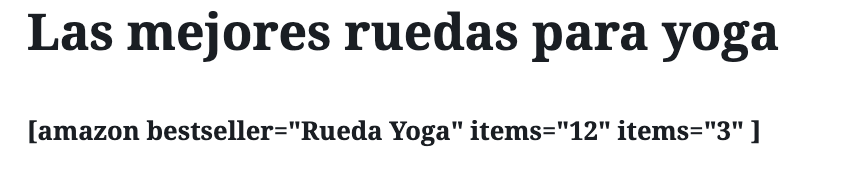
Por defecto, de forma automática el shortcode generará un listado como éste:

Pero igualmente tenemos un montón de opciones para personalizar la forma en que se muestra este listado.
Para ello, nos vamos al panel de administración de WordPress, a la sección del plugin AAWP – Ajustes – Funciones.
En el apartado de Superventas, tenemos la opción de modificar la plantilla y el estilo.

Por ejemplo, si seleccionamos el formato de plantilla «lista», podremos eliminar el texto de las descripciones de los productos, que no dejan de ser contenido duplicado de Amazon y si son muy largas y mostramos bastantes productos, obligan a hacer mucho scroll.

Podemos determinar en todo momento cuántos productos queremos que se muestren.
Selección negativa para excluir productos
También podemos hacer una selección negativa, es decir, determinar qué producto o productos no queremos que se incluyan en el listado de forma automágica.
¿Cómo podemos hacer esto? Directamente con el shortcode.
Simplemente tendremos que copiar el nombre del producto, número de referencia o palabra clave del producto que queramos excluir en los resultados de búsqueda de Amazon y agregarlo después de un «-» al shortcode de la siguiente manera:
| 1 | [amazon bestseller= “nombre de categoría o producto – producto a excluir» items=»número»] |
Automáticamente, la llamada del shortcode excluirá este producto y no lo mostrará en nuestro listado de «más vendidos».
También podemos determinar que los productos se muestren en una o varias columnas:
| 1 | [amazon bestseller=»barbacoa carbon» items=»8″ grid=»3″] |

Muestra las últimas novedades de productos
Este shortocode funciona exactamente igual que el de «más vendidos», con la única diferencia de que lo que se mostrarán son los productos «más nuevos», es decir, las novedades.
| 1 | [amazon new=»xxxxx» items=»número»] |

Al igual que en el caso de los «bestsellers», podemos:
- Elegir el número de productos que queremos mostrar
- Personalizar las plantillas y los estilos
- Excluir productos de los resultados de búsqueda de Amazon
- Determinar que los productos se muestren en una o varias columnas
Crear tablas comparativas de productos
Otra de las joyas de este plugin: las tablas comparativas de productos.
Para crear una tabla comparativa, nos vamos al panel de administración de nuestra web, a la sección de Amazon Affiliates – Tables.

Clicamos en «Añadir nueva».

Al clicar en «Add row» podremos personalizar las filas y los atributos de los productos que queremos mostrar en nuestra tabla comparativa, podemos determinar el orden y elegir el nombre de las etiquetas.


Pongamos que queremos crear una tabla comparativa de 3 productos.
Nos vamos a Amazon, hacemos la búsqueda del tipo de producto que nos interesa. Seleccionamos los productos que queremos mostrar y copiamos los códigos ASIN de la URL de cada uno de estos productos.


Una vez tenemos el código de los productos, volvemos a editar nuestra tabla y vamos pegando y añadiendo los ASIN.


Si clicamos en «Show more options», podremos personalizar los colores de la información de cada producto en la tabla.

También podemos escribir un título personalizado de cabecera para cada producto.

Una vez creada y personalizada nuestra tabla, si nos vamos arriba a la derecha, veremos que se ha generado un shortcode.

Este shortcode es el que tendremos que copiar y pegar en la página donde queramos que se incluya la tabla comparativa.
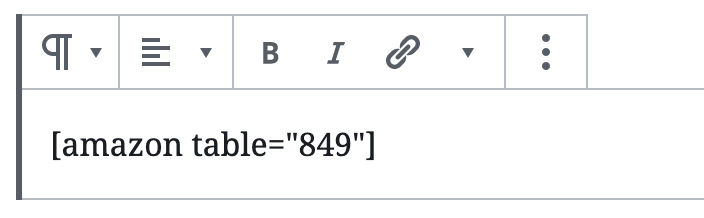
¡Listo! Ya tenemos nuestra tabla comparativa.

Conclusión
Ya has podido ver la cantidad de cosas que te permite hacer el plugin Amazon Affiliates for WordPress.
Sus posibilidades son casi infinitas para sacarle un partido enorme.
Insisto: es un plugin de pago, pero definitivamente vale lo que cuesta.
No es un gasto, es una inversión que nos permite aumentar nuestros ingresos pasivos con Amazon, cumplir en todo momento con las políticas del programa de afiliados y ahorrarnos un montón de tiempo y quebraderos de cabeza.
Si quieres ganar dinero con Amazon, sin duda este es un plugin que debes tener muy en cuenta. Y te lo digo por propia experiencia, que he probado de todo y puedo asegurarte que este plugin no tiene comparación.
¡RECUERDA! Con el cupón romutv obtendrás directamente un descuento del 20% al comprar el plugin AWWP
¿Ya lo estás utilizando? ¿Qué te parece? ¡Te espero en los comentarios!